Cómo corregir el audio de un video atrasado o desincronizado fácilmente

No hay nada más tranquilo y relajante que poder descargar una película para verla un fin de semana junto a tu pareja, amigos o familiares; sin embargo, todo puede tornarse desagradable al notar que el audio y el video están desincronizados.
Esto es algo que nos ha pasado a todos y realmente, por más mínimo que sea el adelanto o retraso del audio con relación al video, resulta ser muy desagradable e incluso insoportable ver una película con dicho desfase.
Este problema no solo puede ocurrir con películas descargadas. También puede llegar a presentarse con videos realizados por nosotros para publicar en nuestro canal de Youtube, por ejemplo e incluso en videos grabados por nosotros y subidos a las redes sociales.
Pese a que puede parecer complejo arreglar este inconveniente, hay varias formas de poder solucionarlo de manera sencilla y en el siguiente artículo te explicaremos cómo corregir el audio de un video atrasado o desincronizado fácilmente.
¿Qué hacer para solucionar el problema de sincronización?
En primer lugar, para poder resolver este inconveniente hay que conocer el origen de este problema. De este modo podremos identificar el tipo de desfase que suele ser de dos tipos: Constante y progresivo.

Existe una herramienta muy útil llamada VirtualDub que nos permitirá detectar el tipo de desincronización y, posteriormente, arreglarlo. Únicamente basta con ir a las propiedades de audio del archivo y evaluar la duración, tanto de la imagen como del video.
De esta manera podremos determinar si el desfase es continuo o progresivo. Si la duración del audio y video es igual o parecida, estaremos ante una desincronización constante. Por su parte, si ambos son diferentes, nos encontraremos ante una desincronización progresiva.
Con esta herramienta puedes ver las propiedades del video accediendo a la opción File y luego haciendo click en File Information. En esa opción podrás ver distintos datos del video, sin embargo, lo que nos interesa está en el apartado de Length.
¿Cómo solucionar la desincronización progresiva con VirtualDub?
Para poder solucionar este tipo de desfase tendremos que separar archivo de audio y video para ajustar el tamaño y duración, haciendo que coincidan y posteriormente volver a unirlos como un solo archivo.
Lo primero que hay que hacer es abrir el programa y hacer click en la opción File y luego en Open Video File. Luego tendremos que ir al menú de audio para poder crear un archivo de audio sin video y seleccionar la opción No Audio.
Posteriormente tendremos que irnos a la sección de video para hacer lo propio. Tendremos que ir a la opción Direct Stream Copy y luego hacer click en la opción File y Save as AVI.
De esta manera ya habremos creado un archivo de video sin audio y lo que habrá que hacer ahora es abrir el archivo nuevo de audio e incorporárselo.
Para ello tendremos que ir a audio y seleccionar la opción Audio From Other File y únicamente tendremos que elegir el video original y este se incorporará únicamente como audio.
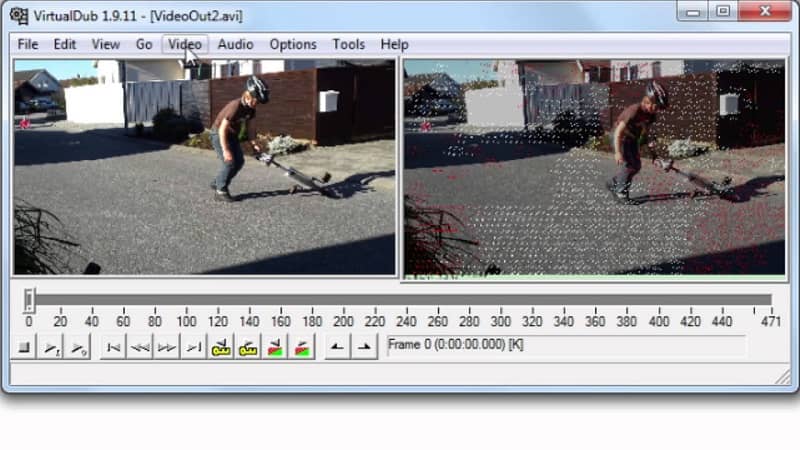
De esta manera tendremos audio y video con la misma duración, habiendo eliminado el problema del desfase progresivo y únicamente tendremos que sincronizarlo. Para ello tendremos que ir a Video y hacer click en la opción Frame Rate.
Se desplegará un menú y habrá que seleccionar la opción Change so video and audio durations match. Luego de eso habrá que guardar el archivo y listo.
¿Cómo solucionar la desincronización constante con VirtualDub?
El procedimiento para solucionar un desfase constante en un archivo de audio es relativamente sencillo. Lo primero que hay que hacer es abrir el archivo desde File y seleccionar la opción Open Video File.
Seleccionamos el video que queremos arreglar y una vez abierto tendremos que ir al apartado de audio y seleccionar la opción Interleaving.
Se desplegará un menú en donde tendremos que agregar la cantidad de tiempo de retraso o adelanto que deseemos para sincronizar el video. Es importante destacar que los números positivos retrasará el audio con relación a la imagen, mientras que uno negativo lo adelantará.
El campo de delay audio track by mide los valores en milisegundos, por lo que si se quiere adelantar 1 segundo, habrá que colocar 1000 ms y comprobar.